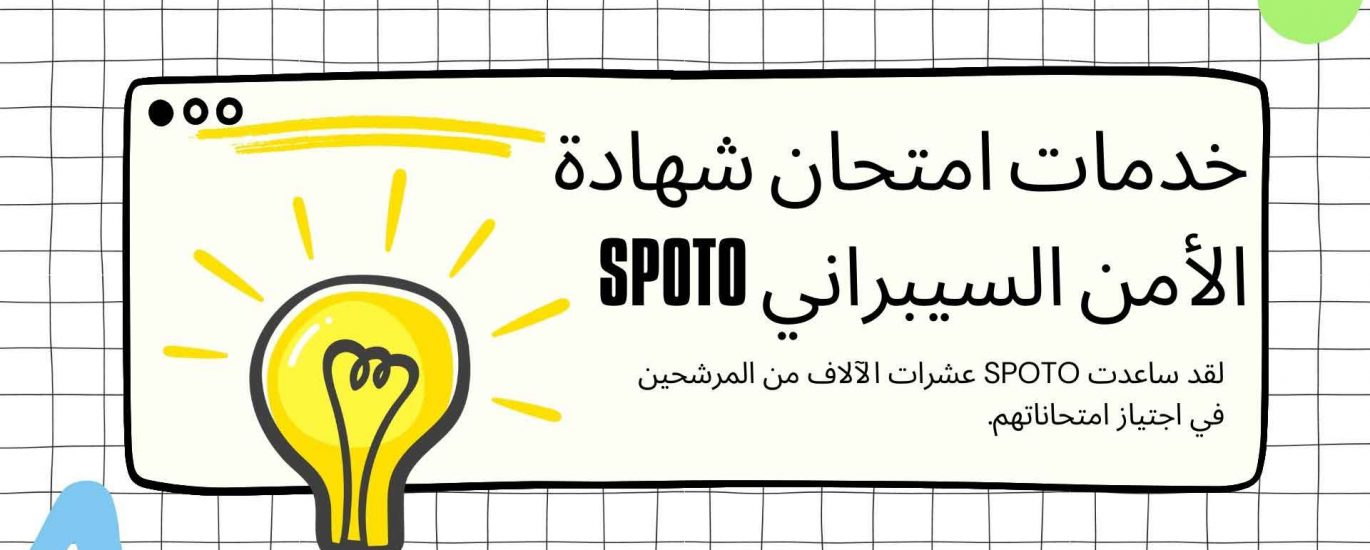في عالم 2023 سريع الوتيرة في عام 2023، أصبحت إجادة استخدام Microsoft Excel ضرورية أكثر من أي وقت مضى. يظل Excel حجر الزاوية في الإنتاجية وإدارة البيانات، ولا غنى عنه في مختلف الصناعات والمهن. سواء كنت محترفًا متمرسًا أو بدأت للتو رحلتك، فإن فهم ميزاته الأساسية وإتقان مهارات Excel الأساسية أمر لا بد منه. في هذا الدليل الشامل، سوف نتناول في هذا الدليل الشامل مهارات Excel الحيوية التي تمكنك من التفوق في مساعيك طوال عام 2023 وما بعده. بدءًا من الوظائف الأساسية إلى التقنيات المتقدمة، سيزودك هذا الدليل بالمعرفة والقدرات اللازمة للتنقل في المشهد المتطور لتحليل البيانات والنمذجة المالية والإدارة الفعالة لجداول البيانات. انضم إلينا بينما نستكشف عالم Excel ونكتشف المهارات التي لا بد أن تُحدث فرقًا في حياتك الشخصية والمهنية.
جدول المحتويات
ما هو مايكروسوفت إكسل؟
مهارات الإكسل التي يجب أن تعرفها
1. إتقان الاختصارات
2. استيراد البيانات من موقع إلكتروني
3. تصفية نتائجك
4. حساب المجموع
5. التصحيح التلقائي والتعبئة التلقائية
6. عرض الصيغ
7. إدارة تخطيط الصفحة
خلاصة القول
ما هو مايكروسوفت إكسل؟
مايكروسوفت Excel هو تطبيق جداول بيانات متعدد الاستخدامات ومستخدم على نطاق واسع طورته شركة مايكروسوفت، ويشكل جزءًا لا يتجزأ من مجموعة برامج مايكروسوفت أوفيس. يمكّن هذا البرنامج المستخدمين من إنشاء البيانات وتنظيمها وتحليلها ضمن واجهة تشبه الشبكة، مما يجعله أداة لا تقدر بثمن لعدد لا يحصى من المهام. تشتمل ميزات Excel القوية على القدرة على إجراء عمليات حسابية معقدة باستخدام وظائف مدمجة، وتصور البيانات من خلال المخططات والرسوم البيانية، وتسهيل تحليل البيانات باستخدام أدوات مثل الجداول المحورية. كما أن إمكانيات التشغيل الآلي والتحقق من صحة البيانات والوظائف التعاونية تعزز من فائدته. يُعد Excel موردًا حيويًا في مختلف الصناعات، حيث يساعد المحترفين في النمذجة المالية وتحليل البيانات وإدارة المشروعات وتطبيقات أخرى لا حصر لها، وذلك بفضل قدرته على التكيف ومجموعة ميزاته الغنية.
مهارات Excel التي يجب أن تعرفها
يمتد إتقان Excel من الأساسي إلى المتقدم، حيث يستوعب مجموعة متنوعة من التطبيقات، بدءًا من إدخال البيانات البسيط إلى حسابات الصيغ المعقدة. في الأقسام التالية، سنستكشف مهارات Excel الأساسية التي تستحق الإتقان، بدءًا من العناصر الأساسية للتدريب الأساسي على Excel لمساعدتك على تعزيز إجادتك في Excel.
هناك مجموعة واسعة من مهارات Excel من الأساسية إلى المتقدمة. يمكن استخدام Excel لإدخال الأرقام بالإضافة إلى حساب الصيغ المعقدة.
إتقان الاختصارات
استيراد البيانات من موقع إلكتروني
تصفية نتائجك
حساب المجموع
التصحيح التلقائي والتعبئة التلقائية
عرض الصيغ
إدارة تخطيط الصفحة
إتقان الاختصارات
يعد إتقان اختصارات لوحة المفاتيح في Excel طريقة رائعة لتعزيز إنتاجيتك. يمكن أن تساعدك هذه الاختصارات على أداء المهام بسرعة وكفاءة. إليك بعض اختصارات لوحة مفاتيح Excel الأساسية لتبدأ بها:
Ctrl + C: نسخ الخلايا أو النص المحدد.
Ctrl + X: قص الخلايا أو النص المحدد.
Ctrl + V: لصق الخلايا أو النصوص المنسوخة أو المقطوعة.
Ctrl + Z: التراجع عن الإجراء الأخير.
Ctrl + Y: إعادة آخر إجراء تم التراجع عنه.
Ctrl + S: احفظ مصنف Excel الخاص بك.
Ctrl + P: اطبع الورقة النشطة.
Ctrl + F: افتح مربع الحوار بحث واستبدال.
Ctrl + A: حدد جميع الخلايا في ورقة العمل الحالية.
Ctrl + مفاتيح الأسهم: الانتقال إلى حافة مناطق البيانات.
Ctrl + مسافة: حدد عمود الخلية النشطة بالكامل.
Shift + مسافة: حدد صف الخلية النشطة بأكمله.
**Ctrl + Shift + “+”: إدراج خلايا أو صفوف أو أعمدة جديدة.
**Ctrl + “-“: حذف خلايا أو صفوف أو أعمدة.
F2: تحرير الخلية النشطة.
Alt + Enter: بدء سطر جديد داخل الخلية.
Ctrl + Tab: التبديل بين مصنفات Excel المفتوحة.
Ctrl + صفحة لأعلى/صفحة لأسفل: التنقل بين أوراق العمل.
Ctrl + Shift + L: تطبيق الفلاتر أو إزالتها.
Alt + E، S، V: لصق خيارات خاصة.
Ctrl + 1: مربع حوار تنسيق الخلايا.
Alt + H، O، I: عرض عمود الضبط التلقائي.
هذه مجرد أمثلة قليلة، ولكن هناك الكثير من اختصارات Excel المتاحة. يمكن أن يؤدي تعلم هذه الاختصارات واستخدامها إلى تسريع عملك بشكل كبير ويجعلك أكثر إتقانًا في Excel.
استيراد البيانات من موقع ويب
لاستيراد البيانات من موقع إلكتروني إلى Excel، يمكنك استخدام خاصية “من الويب”، وهي متوفرة في معظم إصدارات Excel. ابدأ بفتح Excel وتحديد الخلية في ورقة العمل التي تريد أن تبدأ فيها البيانات المستوردة. بعد ذلك، انتقل إلى علامة التبويب “البيانات” في شريط Excel، حيث ستجد خيار “الحصول على البيانات” أو “الحصول على بيانات خارجية”. انقر على هذا الخيار واختر “من الويب”. في مربع الحوار الذي يظهر، أدخل عنوان URL لموقع الويب الذي يحتوي على البيانات التي ترغب في استيرادها. سيُنشئ Excel بعد ذلك اتصالاً بالموقع الإلكتروني، مقدِّمًا لك واجهة تشبه متصفح الويب للتفاعل مع الموقع. انتقل إلى البيانات المحددة التي تريد استيرادها وانقر لتحديدها. بعد ذلك، انقر فوق الزر “استيراد” أو “تحميل”، بناءً على إصدار Excel الخاص بك، لجلب البيانات إلى ورقة العمل الخاصة بك. قد تحتاج إلى تحديد خيارات الاستيراد، مثل صفوف الرؤوس، بناءً على بنية البيانات. بمجرد الاستيراد، يمكنك العمل على البيانات وتنسيقها حسب الحاجة داخل Excel. ضع في اعتبارك أن استيراد البيانات من المواقع الإلكترونية يجب أن يتم وفقًا لشروط وسياسات الموقع الإلكتروني، وقد يكون لدى بعض المواقع قيودًا لمنع الكشط الآلي.
تصفية نتائجك
تُعد تصفية البيانات في Excel مهارة أساسية تتيح لك تنقيح واستخراج معلومات محددة من مجموعة بيانات بسهولة. لبدء العملية، حدد أي خلية داخل مجموعة البيانات التي تريد تصفيتها، ثم توجه إلى علامة التبويب “البيانات” في شريط Excel. ستجد هناك أيقونة التصفية التي تشبه القمع، والتي يجب النقر عليها لتفعيلها. بمجرد تفعيلها، ستظهر أسهم القائمة المنسدلة في صف رأس كل عمود في مجموعة البيانات الخاصة بك. يؤدي النقر على أحد هذه الأسهم إلى فتح قائمة يمكنك من خلالها تعيين معايير التصفية، سواءً عن طريق تحديد قيم معينة، أو تحديد شروط نصية أو رقمية، أو تحديد نطاقات التاريخ. بعد تحديد المعايير الخاصة بك، ما عليك سوى النقر على “موافق” أو “تطبيق”، وسيقوم Excel على الفور بعرض الصفوف التي تفي بمتطلبات التصفية الخاصة بك فقط، مما يؤدي إلى تخصيص مجموعة البيانات الخاصة بك بشكل فعال وفقًا لاحتياجاتك. يمكنك تطبيق عوامل التصفية على عدة أعمدة في نفس الوقت وإزالتها بنفس السهولة. تُثبت هذه الوظيفة أنها لا تُقدّر بثمن عند العمل مع مجموعات البيانات الكبيرة، حيث إنها تُبسّط التحليل واتخاذ القرارات من خلال تمكينك من التركيز حصريًا على البيانات الأكثر أهمية.
حساب المجموع
يُعد حساب مجموع القيم في Excel عملية أساسية يمكن إنجازها بطريقتين. أولاً، يمكنك استخدام الدالة SUM، وهي مفيدة بشكل خاص عندما تتعامل مع مجموعة كبيرة من الأرقام. للقيام بذلك، حدد الخلية التي تريد أن يظهر فيها المجموع، ثم أدخل “=SUM(” واختر نطاق الخلايا التي تريد جمعها، وأغلق القوسين قبل الضغط على Enter. بدلاً من ذلك، يمكنك استخدام الزر AutoSum، الذي يبسّط العملية عن طريق اقتراح نطاق تلقائيًا استنادًا إلى الخلايا المتجاورة التي تحتوي على بيانات رقمية. بمجرد تحديد النطاق المناسب، اضغط على Enter لحساب المجموع. بالنسبة إلى العمليات الحسابية الأصغر، يمكنك إدخال القيم المفصولة بعلامات الجمع يدويًا في الخلية مباشرةً. إن مرونة Excel في إجراء هذه العمليات الحسابية تجعل منه أداة متعددة الاستخدامات لتجميع البيانات، سواء كان ذلك لإعداد الميزانية أو التحليل المالي أو أي مهمة تتطلب تجميعًا رياضيًا.
التصحيح التلقائي والتعبئة التلقائية
التصحيح التلقائي والتعبئة التلقائية هما ميزتان ملائمتان في Microsoft Excel تعززان الكفاءة والدقة عند التعامل مع البيانات. يعمل التصحيح التلقائي كمدقق لغوي في الوقت الفعلي، حيث يقوم تلقائيًا بإصلاح الأخطاء الإملائية والأخطاء المطبعية الشائعة أثناء الكتابة. يتعرف على الأخطاء المتكررة ويستبدلها بالنص الصحيح، مما يساعدك في الحفاظ على جداول بيانات نظيفة وخالية من الأخطاء. بالإضافة إلى ذلك، يمكنك تخصيص التصحيح التلقائي للتعامل مع كلمات أو اختصارات معينة تستخدمها عادةً.
من ناحية أخرى، فإن الملء التلقائي هو أداة موفرة للوقت تعمل على تبسيط إدخال البيانات المتكررة أو المتسلسلة. على سبيل المثال، إذا كنت تُدخِل سلسلة من التواريخ أو الأشهر أو الأنماط الرقمية، يمكن لـ Excel التنبؤ بالنمط وإكماله نيابةً عنك. من خلال إدخال القيمة الأولية وسحب مقبض التعبئة، يمكنك ملء الخلايا المتجاورة على الفور بالسلسلة المطلوبة، مما يلغي الحاجة إلى الإدخال اليدوي. يُعد كل من التصحيح التلقائي والتعبئة التلقائية من الوسائل المساعدة القيّمة التي لا تعزز إنتاجيتك فحسب، بل تساهم أيضًا في دقة مستندات Excel الخاصة بك واحترافيتها.
عرض الصيغ
في Microsoft Excel، توفر القدرة على عرض الصيغ أداة قيّمة لمستخدمي جداول البيانات، خاصةً عند التعامل مع العمليات الحسابية المعقدة أو عند تدقيق جدول بيانات بحثًا عن الأخطاء. من خلال الضغط على Ctrl + “ أو النقر على زر “إظهار الصيغ” في علامة التبويب “الصيغ”، يمكنك التبديل بين عرض الصيغ الفعلية المستخدمة في كل خلية ورؤية نتائجها المحسوبة. تسمح لك هذه الميزة بمراجعة وفهم المنطق الأساسي لجدول البيانات الخاص بك، وهو أمر مفيد بشكل خاص في استكشاف أخطاء الصيغ المعقدة وتصحيحها. كما أنها مفيدة أيضًا عندما تحتاج إلى التحقق من أن الصيغ الخاصة بك تعمل على النحو المنشود، حيث إنها تضمن الشفافية والدقة في حساباتك. سواءً كنت مبتدئًا في Excel أو مستخدمًا متمرسًا، فإن القدرة على عرض الصيغ بسهولة هي أداة أساسية للحفاظ على سلامة وموثوقية بيانات جدول بياناتك.
إدارة تخطيط الصفحة
تُعد إدارة تخطيط الصفحات في Microsoft Excel جانبًا مهمًا في إنشاء مستندات جيدة التنظيم وذات مظهر احترافي. فمن خلال القدرة على التحكم في اتجاه الصفحة وحجمها وهوامشها وفواصل الصفحات، يمكنك التأكد من تقديم أوراق العمل المطبوعة أو المحفوظة كما تريد تمامًا. بالإضافة إلى ذلك، يوفر Excel خيارات لإضافة الرؤوس والتذييلات، وقياس المحتوى ليناسب الصفحة، وتحديد مساحة الطباعة لتضمين البيانات الضرورية فقط. يمكنك أيضًا اختيار ما إذا كنت تريد عرض خطوط الشبكة وعناوين الصفوف والأعمدة في المطبوعات، مما يعزز سهولة القراءة. تسمح لك ميزة الخلفية بإضافة عناصر مرئية، بينما تضمن عناوين الطباعة تكرار صفوف أو أعمدة محددة في كل صفحة، مما يوفر سياقًا قيّمًا. من خلال إدارة تخطيط الصفحات بفعالية في Excel، يمكنك تخصيص مستنداتك لتناسب مختلف احتياجات الطباعة أو المشاركة، مما يجعل بياناتك أكثر سهولة واحترافية.
الخلاصة
إذا كنت تتطلع إلى تبسيط مهامك اليومية وربما ترك انطباع دائم بين زملائك، فإن الخوض في مهارات Excel الأساسية هذه خطوة حكيمة. وتجدر الإشارة إلى أن برنامج Excel، على الرغم من انتشار استخدامه على نطاق واسع، يظل أداة متعددة الاستخدامات ومتطورة. وبغض النظر عن مستوى إتقانك الحالي، هناك دائمًا تقنيات وميزات جديدة يمكنك استكشافها في هذا التطبيق القوي. لذا، فكّر في أخذ زمام المبادرة لتعزيز كفاءتك في برنامج Excel – فالأمر لا يتعلق فقط بإدارة الشؤون المالية الشخصية بكفاءة أكبر؛ بل قد يفتح لك ذلك أبوابًا لآفاق مهنية مثيرة في المستقبل. هل أنت حريص على التعمق في عالم Excel؟ تقدم SPOTO مجموعة متنوعة من الدورات التدريبية عبر الإنترنت في Excel، أي دورة تدريبية في برنامج Excel التأسيسية، ومايكروسوفت Excel المتوسطة، ومايكروسوفت Excel المتقدمة، وشهادة Microsoft Excel المتقدمة.